在 Windows 11/10 中重新啟動後,開始菜單重置為默認值
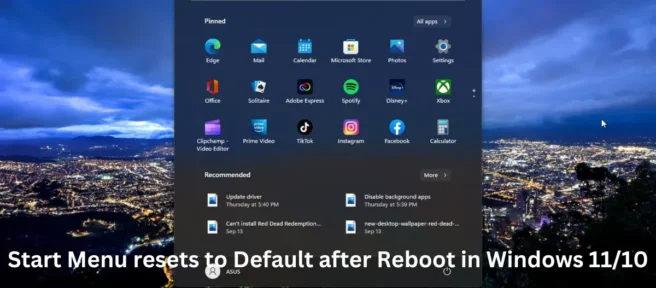
如果您的開始菜單在 Windows 11/10 中重新啟動後重置為默認值,這篇文章可能會對您有所幫助。如果每次重新啟動或關閉計算機時“開始”菜單會自動重置為默認值,這可能會很煩人。這篇文章提到了一些可以幫助解決此錯誤的簡單步驟。
在 Windows 11/10 中重新啟動後修復開始菜單重置為默認值
如果每次重新啟動或關閉計算機時 Windows 開始菜單都重置為默認值,請按照以下提示解決問題:
- 運行系統文件檢查器
- 運行 DISM 掃描
- 刪除最近安裝的 Windows 更新
- 重新註冊開始菜單
- 在乾淨啟動狀態下進行故障排除。
現在讓我們詳細看看它們。
1]運行系統文件檢查器
由於 Windows 系統文件損壞,開始菜單可能會重置為默認設置。運行 SFC 掃描將掃描並修復這些文件。以下是運行 SFC 的方法:
- 按Windows 鍵並蒐索Command Prompt。
- 點擊“以管理員身份運行”。
- 鍵入以下命令並按 Enter:
sfc/scannow - 之後,重新啟動您的設備並檢查“開始”菜單是否停止重新啟動。
2]運行DISM掃描
還已知系統映像損壞會重置“開始”菜單。執行 DISM 掃描將修復設備上的任何圖像損壞。以下是運行 DISM 的方法:
- 按 Windows 鍵並找到命令提示符。
- 單擊“以管理員身份運行”。
- 依次鍵入以下命令並回車:
DISM /Online /Cleanup-Image /CheckHealthDISM /Online /Cleanup-Image /ScanHealthDISM /Online /Cleanup-Image /RestoreHealth - 之後,重新啟動設備並檢查錯誤是否已解決。
3]刪除新安裝的Windows Update。
隨系統更新安裝的損壞或損壞文件有時會導致此類錯誤。回滾更新可能有助於修復“開始”菜單重置。要回滾更新,請執行以下步驟:
- 按Windows 鍵 + R打開“運行”對話框。
- 輸入appwiz.cpl 並按Enter。
- 在卸載或查看程序頁面上,單擊查看已安裝的更新。
- 右鍵單擊最近安裝的更新並選擇卸載。
5]重新註冊開始菜單
如果問題仍然存在,重新註冊開始菜單可能會有所幫助。重新註冊開始菜單的方法如下:
單擊開始,搜索Windows Powershell並選擇以管理員身份運行。
鍵入以下命令,然後按Enter。
Get-appxpackage -all *shellexperience* -packagetype bundle |% {add-appxpackage -register -disabledevelopmentmode ($_.installlocation + “\appxmetadata\appxbundlemanifest.xml”)}
執行完命令後,關閉Powershell,重啟電腦看看問題是否解決。
4]乾淨啟動狀態下的故障排除
由於您的設備上安裝了第三方應用程序,開始菜單可能會在每次重新啟動後重置。執行乾淨啟動將重新啟動您的計算機,限制所有第三方應用程序。以下是清除 PC 啟動的方法:
- 按Windows 鍵 + R打開“運行”對話框。
- 鍵入 msconfig 並按Enter。
- 選擇選擇性啟動和加載系統服務選項。
- 單擊服務選項卡並選中隱藏所有 Microsoft 服務旁邊的框。
- 現在單擊“全部禁用”並單擊“應用”,然後單擊“確定”保存更改。
- 重啟你的電腦。
如果遊戲/程序在乾淨啟動狀態下流暢運行,您可能需要手動啟用一個又一個進程,然後查看哪個違規者給您帶來了問題。識別出它後,您需要禁用它或刪除使用此罪魁禍首進程的軟件。
為什麼 Windows 10 不斷重置我的設置?
您的 Windows 11/10 設備可能會繼續重置為出廠設置的原因有多種。發生這種情況的主要原因之一是操作系統文件的損壞。但是,最近安裝的軟件或更新也可能是原因。
為什麼我的開始菜單總是消失?
如果任何 Windows 設置文件損壞,“開始”菜單可能會從您的設備中消失。您可以通過執行 SFC 和 DISM 掃描來修復此類錯誤。兩種掃描都可以修復損壞的安裝文件,並且在解決問題方面非常有效。
為什麼我的 Windows 11 不斷重啟?
如果您正在玩圖形密集型視頻遊戲,您的 Windows 設備可能會不斷重啟。這可能導致設備過熱和其他問題。如果您的設備過熱,Windows 將重新啟動它以保護您的硬件免受任何損壞。
為什麼 Windows 11 無法正常工作?
存儲空間不足是 Windows 11 可能無法正常運行的主要原因之一。要解決此問題,您可以在 Windows 資源管理器中檢查磁盤空間,並使用設備上的磁盤清理實用程序清理空間。
資料來源:Windows 俱樂部



發佈留言